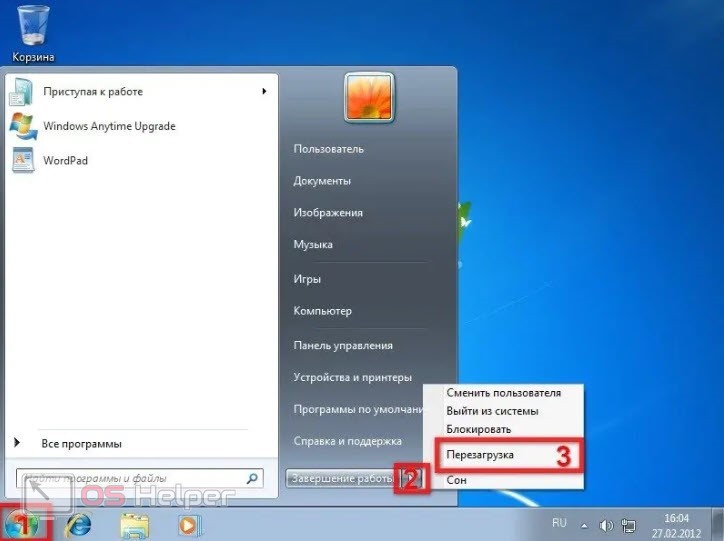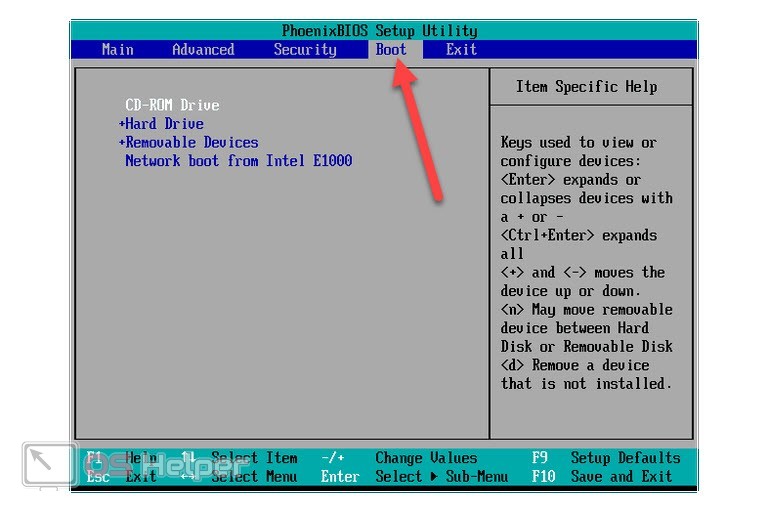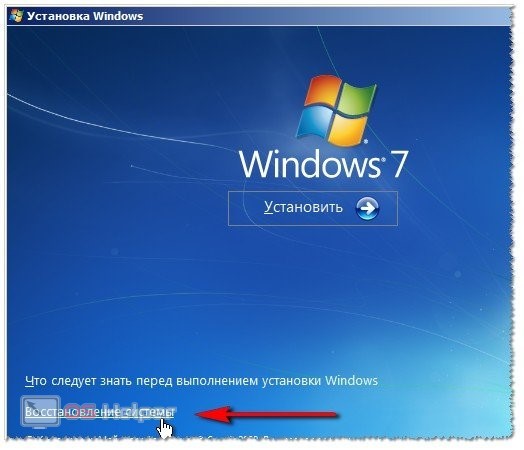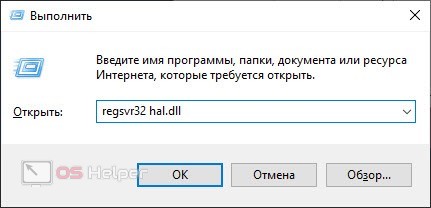На чтение 4 мин Просмотров 551 Опубликовано 01.07.2019

Проблема с файлом hal.dll может вызвать трудности при запуске компьютера. Тогда все описанные действия придется выполнять из безопасного режима или через загрузочный диск. На нашем сайте вы найдете инструкции по входу в safe mode и записи загрузочной флешки.
Содержание
- Перезагрузка компьютера
- Порядок загрузки в BIOS
- Восстановление с загрузочного диска
- Установка hal.dll
- Видеоинструкция
- Заключение
Перезагрузка компьютера
Перед тем, как переходить к решению проблем радикальными методами, попробуйте сначала перезапустить ПК и проверить, пропала ли проблема. Если операционная система стала загружаться, то значит, неполадка заключалась во временных сбоях компьютера. В противном случае переходите к следующим способам по инструкции.
Порядок загрузки в BIOS
До того, как ПК начала загружать операционную систему, вам необходимо зайти в меню настроек BIOS. Для этого воспользуйтесь клавишей, которая указана на начальном экране. После нажатия вы попадете в меню, где необходимо переключиться к разделу «Boot» и переместить актуальный жесткий диск вверх списка. Затем сохраните изменения с помощью клавиши [knopka]F10[/knopka], чтобы компьютер снова перезагрузился.
Если у вас есть другой диск с операционной системой, то попробуйте подключить его. Если он исправно загружается, то можно смело исключать проблему с аппаратной частью компьютера.
Мнение эксперта
Василий
Руководитель проекта, эксперт по модерированию комментариев.
Задать вопрос
Внешний вид меню BIOS может отличаться от представленного на скриншоте. Однако названия разделов и их назначение сходятся.
Восстановление с загрузочного диска
Если на компьютере отсутствует данный файл, то его необходимо восстановить с помощью дистрибутива операционной системы. В данном случае штатная процедура отката до контрольной точки не поможет. Вам нужно создать загрузочную флешку с Windows 7 и подключить ее к компьютеру. Затем выполните следующие действия:
- Перезагрузите ПК и вновь зайдите в настройки BIOS.
- В разделе приоритета загрузки переставьте флешку на первое место.
- Сохраните изменения и опять перезагрузите компьютер.
- Теперь вместо ОС появится меню загрузочной флешки. Не нажимайте на кнопку запуска инсталляции, а выберите вариант «Восстановление системы».
- После этого следуйте инструкции. Утилита просканирует имеющуюся Windows и установит недостающие компоненты.
Данная процедура сработает только в том случае, если на загрузочном накопителе находится дистрибутив ОС, совпадающий по версии и разрядности с установленным вариантом.
Установка hal.dll
Если процедура автоматического восстановления не помогла исправить ошибку при загрузке ОС, то вам необходимо вручную установить данную библиотеку и зарегистрировать ее. Если Windows не запускается, то зайдите в безопасный режим и сделайте следующее:
- Сначала загрузите библиотеку по представленной ссылке.
- Распакуйте содержимое архива на системный раздел жесткого диска в папку System
- Теперь откройте приложение «Выполнить».
- Впишите команду [k]regsvr32 hal.dll[/k].
После регистрации обязательно перезапустите компьютер. Если действие не выполнено, то вместо команды с текстом «regsvr32» укажите «regsvr» и повторите процедуру.
Также не забудьте просканировать систему антивирусной программой из безопасного режима. Возможно, причиной ошибки при запуске OS является влияние вредоносных файлов и утилит.
Видеоинструкция
Тем, кто хочет получить больше полезной информации по теме исправления ошибки, мы предлагаем ознакомиться с видеоинструкцией. Из нее вы узнаете обо всех нюансах и способах восстановления рабочего состояния библиотеки hal.dll
Заключение
Мы рассмотрели все действенные методы исправления ошибки, связанной с файлом hal.dll. Чтобы у вас точно получилось избавиться от проблемы, обязательно выполните все действия по порядку. Если возникнут какие-либо трудности, то обращайтесь за помощью в комментарии ниже. Наши специалисты разберутся в вопросе и помогут советом!
Работая с компьютерной техникой, иногда приходится сталкиваться с различными проблемами. Даже если вы привыкли к тому, что не всё так может проходить гладко, если вы морально настроены, что ваш ПК может преподнести сюрприз, всё равно при возникновении проблемы вы можете впадать в полный ступор. Особенно вызывает тревогу любая компьютерная проблема, если практических навыков по её устранению у пользователя пока что нет.
Ошибка в работе файла HAL.dll делает невозможным запуск Windows.
Вызывает некоторый шок проблема, возникающая при включении компьютера. Кроме синего экрана и непонятных сообщений, ничего обнаружить больше невозможно, также невозможно проследовать далее. К сожалению, желаемого запуска Windows 7 или XP не происходит, а вместо него приходится наблюдать синий экран, на фоне которого имеется сообщение, что hal dll отсутствует или повреждён на компьютере с установленным Windows XP.
Можно, конечно, быстренько посетить сервисный центр. Если мастера не перегружены работой, они быстро вернуть «жизнеспособность» компьютеру, но вашему кошельку придётся претерпеть потери. Предлагаем поступить иначе, изучить рекомендации, позволяющие полноценно разобраться, что делать, если hal dll отсутствует или повреждён на Windows 7 или XP.
Устранение проблемы, препятствующей запуску ОС
Безусловно, понятно, что ни Windows 7, ни Windows XP не запустится, если хотя бы один системный файл будет отсутствовать. Совершенно не важно, какая причина спровоцировала этот системный сбой. Важнее в этом случае разобраться, как восстановить работу операционной системы самостоятельно, не прибегая к помощи специалистов. Отсутствующий файл hal важен для операционной системы, поскольку он представляет собой плотную связь между так называемым компьютерным «железом» и установленным программным обеспечением.
Файл dll представляет собой динамически подключенную библиотеку. Каждое приложение во время запуска обязательно обращается к этой библиотеке. Если же программа будет написана таким образом, что динамическая библиотека будет за пределами её функционирования, невозможно гарантировать быстродействие запуска программного приложения. Учитывая это обстоятельство, большинство программистов пишут программы не только с учётом, а с непосредственным применением файла dll.
Как восстановить потерянный файл
Итак, если вам пришлось увидеть синий экран, встретьте такой «сюрприз» не просто спокойно, а уже информационно подготовленным. Поверьте, устранить ошибку hal dll под силу всем тем, кто изучит внимательно рекомендации опытных пользователей. Нам потребуется поработать с консолью восстановления. Чтобы запустить такой процесс, побеспокойтесь о том, чтобы в вашем распоряжении оказался загрузочный диск. Также очень важно, чтобы после перезагрузки компьютер начал запускаться именно с привода. Для этого предварительно зайдите в БИОС и выставьте нужные параметры загрузки.
После того как вы увидите приветствие загрузочного диска, ознакомьтесь с его предложениями. Это позволит вам быстро обнаружить строку, в которой предлагается не устанавливать в очередной раз операционную систему, а воспользоваться консолью восстановления. Чтобы восстановить испорченный файл hal dll, нажмите просто кнопку «R».
В принципе можно было бы загрузить предварительно файл из интернета, а затем его заменить в системной папке. Однако так легко рассуждать только теоретически, а практически осуществить такую замену сложно, поскольку операционная система не загружается, проникнуть в системные папки невозможно. По этой причине всё-таки рациональнее осуществлять исправление при помощи диска.
После запуска консоли восстановления, откройте каталог установочного диска. Для этого в консоли пропишите: D: I386>dir. Если ваш привод воспроизводится под другой буквой, вместо буквы «D» пропишите нужную.
Теперь важно вам внимательно просмотреть весь список и найти hal dll. Сразу предостерегаем вас от излишней паники, которая возникает у особо бдительных исполнителей. Файл dll в этом списке будет прописан без одной буквы «l». Это нормально, не нужно волноваться. Просто файл находится в архиве.
Соответственно, вы должны понять, что для последующих действий нам придётся его распаковать. В этом нам поможет команда «expand». Команда будет выполнена эффективно, если вы правильно её пропишите. Рекомендуем вам прописать её, а затем проверить: expand d: i386hal.dl_ c: windows system32. Не забывайте, что запись может отличаться буквой загрузочного диска, с которого запущена консоль восстановления. Команда самостоятельно произведёт замену. Вам рекомендуем после завершения процесса убедиться в этом.
Проделать нужно действия, которые вы уже осуществляли несколькими минутами ранее. Пропишите C:Windowssystem32, после этого откроется список системных файлов, пересмотрите их все и вы сможете обнаружить искомый hal dll. Синий экран теперь после очередного запуска компьютера точно не появится, а операционная система благополучно запустится.
Многие пользователи активно интересуются при отсутствии hal dll, не только как исправить это положение, но и почему происходит такой системный сбой. Особенно такой вопрос тревожит тех, кто привык максимально осторожно пользоваться ПК, не допуская некорректного завершения ОС. Спровоцировать возникновение ошибки «Windows root» могут вредоносные программы, которые проникли на компьютер.
Также часто с такой проблемой сталкиваются владельцы ПК, у которых жёсткий диск повреждён, сопровождается битыми секторами. Возникнуть проблема «System 32 hal dll» может после того, как на компьютере было установлено новое оборудование.
Итак, при возникновении ошибки «Windows root system 32 hal dll», как исправить её, вы теперь понимаете. Уверены, что вам удастся всё проделать правильно, если вы не будете проявлять излишнюю торопливость, а также фантазировать. Решить легко такую проблему удаётся каждому, при этом вам не придётся тратить время на посещение сервисных центров, не придётся ущемлять свои желания только лишь по той причине, что финансы «ушли» не непредвиденные нужды.
Иногда при старте системы ещё до появления загрузочного экрана в различных версиях операционной системы Windows могут появляться сообщения, указывающие на проблемы с системным компонентом hal.dll, но в них нет ни слова о том, как исправить ошибку hal.dll. Эта неисправность является критической, так как она не позволяет ОС даже в безопасном режиме. Многие пользователи не пытаются разобраться в проблеме, а сразу же переустанавливают Windows. Это неверный подход, так как даже при нарушении работы системных файлов ОС может быть успешно восстановлена без каких-либо последствий.
Как работает файл hall.dll?
Прежде чем привести конкретное пошаговое руководство по решению данной проблемы необходимо немного разобраться в специфике работы этого компонента Windows.
Наименование hal является аббревиатурой и расшифровывается как уровень аппаратных абстракций (hardware abstraction layer). Под этим малопонятным названием кроется часть кода операционной системы, которая обеспечивает взаимодействие высокоуровневых компонентов (программное обеспечение) и низкоуровневых (оборудования или «железо»). По сути этот компонент представляет собой промежуточный элемент, облегчающий работы любых программ с физическими устройствами, такими как жёсткий диск, видеокарта, материнская плата и т. д. Он был создан специально для того, чтобы обеспечить максимальную универсальность операционной системы, которая может эффективно работать с любыми из тысяч существующих моделей компьютерных комплектующих.
Упрощённо взаимодействие высокоуровневых и низкоуровневых компонентов изображено на следующей схеме.

№1. Взаимодействие различных компонентов операционной системы
Расширение dll указывает на другую особенность этого файла – его отношения к классу динамических подключаемых библиотек (dll также является аббревиатурой английского выражения dynamic link library). В операционной системе Windows существуют сотни компонентов с таким же расширением. Такая распространённость объясняется главной особенностью этих компонентов – подключаемость по требованию. Все dll-файлы представляют собой фрагменты кода, выполняющие распространённые универсальные задачи. Чтобы избежать ненужных повторов в каждом компоненте, в котором требуется аналогичный код, в операционной системе Windows и была создана система подключаемых модулей, которая положительно сказывается на общей скорости работы.
Исправление ошибок компонента hal.dll для Windows 7, 8, 10
Системные сообщения чётко дают указания на то, что этот файл отсутствует или повреждён, но это не всегда так. Проблема может быть связана в нарушении работы того сектора жёсткого диска, на котором записан данный компонент. Поэтому прежде чем пытаться восстановить hal.dll необходимо попытаться решить проблему следующими методами:
- Перезагрузка. В случае разовых сбоев и ошибок в системе проблема может быть вызвана случайным сбоем, избавиться от которого позволит обычный рестарт системы.
- Проверка очередности носителей информации. BIOS позволяет выставлять приоритет подключения жёстких дисков, USB-флешек и оптических дисков. Если на первом месте стоит что-то кроме жёсткого диска с системой, то загрузчик будет искать hall.dll не в папке Windows. Поэтому при возникновении такой проблемы винчестеру должен быть присвоен максимальный приоритет при запуске системы.
- Исправление загрузочной области. Несмотря на текст ошибки, проблема может быть не с файлом hal.dll, а с загрузочной областью. Восстановить данный компонент можно при помощи установочного диска с ОС.
Если ничего из вышеперечисленного не дало положительный результат и систему по-прежнему не удаётся заупстить, то наиболее очевидным решением является замена повреждённого файла.
Восстановление hal.dll с установочного диска для Windows Xp
Установочный диск или флешка, при помощи которого большинство пользователей решают различные ошибки с Windows, представляет собой архив полноценной ОС, содержащей в себе все необходимые файлы. Очевидно, что и hal.dll так же будет присутствовать на таком носителе. Алгоритм действий будет рассмотрен на примере Windows XP, но и для более поздних версий он мало чем отличается.
- Выставить в BIOS высший приоритет для загрузочного носителя. Для этого сразу при запуске системы после писка системного динамика необходимо нажать, а лучше зажать клавишу, отвечающую за вызов BIOS. На различных моделях компьютеров и ноутбуков это могут быть клавиши от F1 до F12, а также Delet. После этого на экране появиться меню базовой системы ввода/вывода (перевод на русский аббревиатуры BIOS), в котором необходимо найти вкладку BOOT (загрузка). Именно в ней изменяется приоритет запуска носителей информации.

№2. Изменение приоритета для установочного носителя
- После перезагрузки в память компьютера начнут загружаться компоненты Windows, о чём будут свидетельствовать сменяющиеся сообщения в нижней части экрана. Затем появиться меню установщика, в котором необходимо выбрать функцию восстановления системы при помощи консоли.

№3. Установщик Windows XP
- После загрузки консоли необходимо воспользоваться командой dir, которая позволяет просмотреть все файлы в той или иной директории (папке). Искать нужный компонент необходимо на установочном диске или флешке, а не на винчестере с установленной операционной системой. Для этого необходимо набрать следующую команду: Буква диска:i386>dir.

№4. Список файлов на установочном носителе
- Теперь этот компонент необходимо извлечь из архива. В этом может помочь команда expand. Полная инструкция будет выглядеть так: expand Буква установочного носителя:i386hall.dl_ Буква диска, на который установлена ОС:windowssystem
Совет! Чтобы узнать всем возможности и синтаксис любой команды(dir, expand, root и т. д.) можно вызвать системную подсказку при помощи инструкции вида: название команды /?(перед слешем должен стоять пробел).
Данная инструкция делает следующее: из установочного архива извлекается требуемый файл hal.dll и помещается в папку system32, расположенную в каталоге Windows. Именно там и находиться повреждённый компонент, который будет заменён.

№5. Консольная команда распаковки файла hal.dll в указанную директорию
На этом процедура заканчивается. После перезагрузки, если проблема была именно в повреждении рассматриваемого компонента, система будет полностью работоспособна.
Альтернативный метод восстановления компонента hal.dll
Если операционная система была инсталлирована не с того установочного носителя, с которого запускается консоль восстановления, то описанный выше метод может не сработать. Системная консоль не будет запускаться, по причине того что отсутствует требуемый дистрибутив. В таком случае повреждённый файл можно заменить вручную, получив напрямую доступ к каталогам неработоспособной ОС.
В первую очередь для этой процедуры потребуется Live версия какой-либо операционной системы семейства Windows. Она точно также может быть записана на оптический диск или USB-флешку, но для этого потребуется воспользоваться специальной программой. В интернете также можно найти множество уже готовых live-образов, которые достаточно записать на носитель стандартным образом. Помимо самой операционной системы в их состав часто входят дополнительные программы, предназначенные для восстановления компонентов, работы с файлами, анализа жёстких дисков и прочее. Загрузившись с такого носителя, пользователь получить в своё распоряжение полноценную систему, имеющую такие же возможности как ОС установленная стандартным способом. Однако использовать live-образ для повседневных задач не очень удобно, зато он может стать отличным инструментом диагностики и решения различных проблем.

№ 6. Рабочий стол одной из сборок Windows 7 Live
Запустив такую систему, необходимо открыть каталог и system 32 и удалить неработоспособный компонент. Но где же найти подходящую версию файла hal.dll? В интернете существует множество специализированных сайтов, на которых собрано всевозможные системные компоненты, в том числе и библиотеки dll. Достаточно зайти на один из них и скачать требуемый файл.

№7. Главная страница одной из крупнейших баз dll
После получения необходимого файла его необходимо скопировать в директорию Windowssystem32 и перезагрузить систему, предварительно выгрузив live-образ. Результат будет точно таким же, как и при использовании метода, описанного в предыдущей главе: система будет полностью восстановлена.
Стоит отметить, что многим пользователям требуется те или иные отдельные компоненты операционных систем, поэтому сайты, предоставляющие такие файлы, очень популярны. Этот факт привлекает множество злоумышленников, которые под видом системных файлов выкладывают разнообразные вирусы. Поэтому скачивать hal.dll необходимо только с проверенных сайтов.
Совет! Оценить репутацию веб-ресурса можно при помощи рекомендательных сервисов, крупнейшим из которых является WOT – Web of Trust. На нём обычные пользователя оставляют комментарии и выставляют оценки всем сайтам, которые им приходилось посещать.
Описанные в этой статье методы являются самыми простыми и эффективными при решении проблем с отсутствующим или повреждённым файлом hal.dll. Хотелось бы ещё раз отметить, что не стоит сразу же полностью переустанавливать систему, как только в ней возникают неочевидные проблемы. Такая процедура сродни покупке нового авто по той причине, что у старого спустило колесо.
Источник